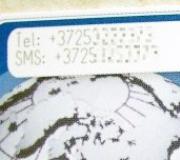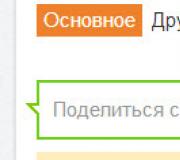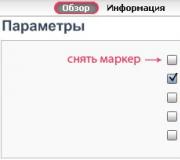Арты на экран блокировки телефона. Изменение экрана блокировки на Android
Вы когда-нибудь чувствовали или, по крайней мере, представить себе радость, которая приходит с возможностью сделать ваш смартфон самостоятельно, чтобы он выглядел именно так, как вы хотите его to? Android является одним из наиболее гибких платформ, которые позволяют настроить устройство. Одним из таких интересной особенностью выставлены андроида является возможность изменить домашний экран и заблокировать обои экрана. Да, вы можете управлять блокировки обоев экрана для андроида. Вы можете изменить обои блокировки экрана для Android с большим количеством легкости. Если вы задаетесь вопросом, как изменить его, хорошо прочитать эту статью внимательно и выяснить, как изменить экран блокировки обоев Android.
Как изменить экран рабочего стола Замок для Android устройств
Ниже приведены три шаг за шагом руководства о том, как изменить экран блокировки обои для андроид устройства. Блокировка экрана обои для андроид можно легко настроить по вкусу пользователя. Вам не требуется никакое специальное приложение изменить его. Конечный результат является успешным изменением обоев для вашего андроид устройства.
Метод 1: Длительное нажатие на Home Screen
Шаг 1 . Откройте свой Android телефона и затем долгое нажатие на четкую области главного экрана.
Шаг 2: Нажмите на «обои». На всплывающем окне, которое появляется, нажмите на кнопку «Дом и блокировки экрана»

Шаг 3: Выберите источник обоев. Вы будете иметь четыре варианта на выбор. Это галерея, фотографии, живые обои и обои.

Шаг 4: Из источника, выберите свою любимую фотографию или изображение из камеры, сохраненных изображений и скриншотов.

Шаг 5: Вы будете иметь возможность обрезать изображение. Перетащите стороны изображений на контурах, чтобы привести свой образ в правом приступ.

Шаг 6: Нажмите кнопку Готово, как только вы закончите. В других устройствах, то это будет «Установить обои» или «OK». Если вы используете местные обои просто нажмите на него и нажмите на кнопку «Установить обои»

Метод 2: Использование фото или телефон галерея
Если у вас уже есть изображение, которое вы хотите установить в качестве блокировки экрана обои, сохраненного в Фото / Photo Gallery, этот простой метод будет работать идеально для вас тоже.
Шаг 1: Откройте Google Фото или Фотогалерею на устройстве. Найдите изображение, которое вы хотите установить в качестве Android обоев блокировки экрана.

Шаг 2: Затем нажмите на три точки в правом верхнем углу на экране устройства и выберите Использовать как из выпадающего списка.

Шаг 3: Это даст вам несколько вариантов. Просто выберите обои, и он будет установлен в качестве блокировки экрана обои.
Набор онлайн изображений в качестве обоев напрямую
С помощью этого метода мы можем непосредственно установить изображение в режиме онлайн с обозревателями или блокировки рабочий стол обои экрана на Android устройствах, без загрузки изображений на устройство первой.Шаг 1: Сначала откройте браузер на Android устройства и найти изображение, которое вы хотели бы установить в качестве обоев. Или еще лучше, когда вы прийти через красивую картинку в Интернете, вы можете следовать приведенным ниже инструкциям, чтобы установить его в качестве обоев.
Шаг 2: После того, как вы нашли картину, продолжительное нажатию изображения до нового всплывающего окна. Нажмите на Сохранить изображение как один из вариантов, а затем обои. Он будет установлен в качестве обоев экрана блокировки на вашем Android устройства, как только вы подтвердите операцию.

Часть 2.Top 10 загрузки сайтов О Прохладный экрана обои на Android
Иногда вам нужно быть уникальным или, по крайней мере, сделать вещи, которые вы, как вы андроид телефон уникальным. Один из способов настройки вашего Android устройства друг от друга, от того, как другие смотрят меняет свои дома и блокировки экрана. Вы не ограничены использованием обоев на вашем телефоне в качестве блокировки экрана обои. Android имеет больше возможностей, откуда получить так прохладные обои экрана. Ниже приведен список из 10 лучших сайтов, где вы можете скачать обои экрана на андроид.
1.Zedge

Zedge является одним из сайтов с широким набором обоев и рингтон для вашего телефона.
Особенности
- Она предлагает широкий спектр выбора обоев
- Она позволяет создавать обои из набора твердых цвета или фона
- Вы можете добавить текст в картинки, которые вы создаете
- Она имеет больше положительных героев, таких как игры и мелодии, которые вы можете выбрать для загрузки.
2.Interfacelift

Это где получить красивые обои мира.
Особенности
- Он имеет пленительные образы
- Он предлагает ландшафтные фотографии
- Вы можете легко найти изображение вашего разрешения из выпадающего меню.
3.Android Welsh

Это еще одна большая коллекция фантазии обои для андроид устройства.
Особенности
- Каждый обои поставляется с описанием, которое позволит вам знать, что обои будут работать
- Вам предоставляется Google Play Маркета ссылки, откуда загрузить обои
4.Mobile9

С помощью этого сайта вы можете получить живые обои для вашего телефона.
Особенности
- Это аккуратный вид сидячей
- Он содержит много загрузки обои для планшетов и телефонов Android
- Она также имеет мелодию, что вы можете скачать
- Вам нужно будет создать учетную запись
- Вы можете также искать для вашего устройства, и вы будете приземляться на персональной странице полной загружаемых обоев, которые являются специфическими для вашего Android устройства
5.CellMind

Вы также можете проверить cellmind.com для горячих бесплатных обоев
Особенности
- Этот сайт имеет большой выбор обоев, тем и мелодий для ряда телефонов.
- Это позволяет сортировать обои по категориям или по телефону.
6.Android Центральный

Помимо обзора программного обеспечения, Android центральный позволяет скачать обои для вашего телефона.
Особенности
- Это представленные обои
- Это ставит новые обои на главной странице
- Вы можете выполнить поиск наиболее загруженных или популярных обоев. Это происходит потому, что из сообщества обои пользователей.
- Если вы хотите, чтобы представить свои обои на сайт, у вас есть этот вариант.
7.Live Обои

Этот сайт предлагает вам модные обои на природе, а также живые обои HD.
Особенности
- На обоях на этом сайте разбиты на категории
- Есть описания в каждой обои, которые. Эти описания скажут вам, что произойдет, когда вы установите обои на устройстве.
- На сайте также есть живые обои, которые были оптимизированы для андроид планшетов.
- Этот сайт также предоставит Вам ссылки, с которыми вы можете загрузить обои из Google Play. Цифровые Богохульство
- Этот сайт имеет 3D обои высокого качества
- Бесплатные загрузки доступны для пользователей, экрана телефона резолюции 320 x480
- 3D-обои доступны для абонентов
8.Android AppStorm

AppStorm имеет более 60 красивых обоев на выбор.
Особенности
- На сайте есть коллекция из более чем 60 обоев, которые вы можете использовать, если вы хотите изменить экран блокировки обои для вашего андроида.
- На сайте был организован таким образом, что есть три категории обоев: Artwork, шаблоны, и фотографии.
- Модели обеспечивают последовательный и минималистичный фон, работа обеспечивает тонкий творческий контакт в то время как фотографии предназначены для ярких образов.
- Существует также раздел на сайте, где вы можете найти вторую коллекцию и коллекцию Tablet.
9.AndroidWalls.net

Это самый лучший вид для вас, чтобы получить андроид обои экрана блокировки. Это где, чтобы получить лучший опыт для андроида дома и блокировки экрана.
Особенности
- Он имеет более чем 2200 обои на выбор
- Сайт содержит HD
- Он имеет меню категорий
- Кроме андроид, вы можете получить обои для вашего ПК, iPhone и IPad.
- Легко просмотреть обои на этом сайте.
10. Wallpaperswide

И, наконец, вы можете получить широкий спектр обои для Android экрана от Wallpaperswide.com
Особенности
- Сайт предлагает бесплатные живые обои
- Есть несколько категорий на выбор. Эти животные, армия, Компьютеры Технология, Еда Художественные, Спорт и Игры, Space и фильмы только некоторые из них.
- Они предлагают отличную поддержку для зарегистрированных пользователей
- Это позволяет фильтровать аспект рациона и разрешения.
Вы можете скачать обои экрана блокировки с различных веб-сайтов, перечисленных выше. Вам просто необходимо посетить веб-сайт и выбрать свои любимые обои и настроить андроид блокировки экрана, чтобы выглядеть привлекательно.
отпереть
1 Разблокировка Samsung Phone- 1,23 Samsung Galaxy S5 разблокирована
В этой статье мы поговорим о том, как установить обои на экран блокировки смартфона iPhone или Android.
В отличие от старых мобильных телефонов, появление смартфонов позволило пользователям не только получить доступ к дополнительной информации, но и полностью настроить экраны своих телефонов.
В большинстве случаев люди предпочитают «проектировать» его в соответствии со своей индивидуальностью, хобби или текущим настроением. Как правило, лучший способ добиться этого — просто изменить домашний экран вашего смартфона или заблокировать экран или и то, и другое.
И самое главное, ваши варианты безграничны. Неужели вы можете придумать что-то более интересное, чем дефолт?
Вот как настроить собственное фоновое изображение на устройстве iOS или Android за несколько простых шагов. Сначала, давайте узнаем как установить обои на экран блокировки смартфона под управлением iOS.
Как установить обои на iPhone?
iPhones и iPads предлагают не так много возможностей для пользовательской настройки, чем их эквиваленты Google Android, но одна вещь, которую легко изменить по интерфейсу — это фоновое изображение обоев на домашнем экране и экране блокировки.
Мы покажем, как добиться этого за несколько быстрых шагов, включая динамические движущиеся обои, перспективные эффекты, которые заставляют менять обои при вращении устройства и анимированные Live Photos. Кроме того, мы перечислим некоторые места, где вы можете найти новые обои в Интернете.
Кстати, ранее мы уже писали о том, .
Итак, как изменить обои на iPad и iPhone ?
Изменение обоев на устройстве iOS очень простое и требует того же метода, если вы используете iPad и iPhone.
Откройте приложение «Настройки ». Нажмите «Обои », затем выберите «Новые обои».

Вам будет предложено несколько вариантов. Наверху вы увидите встроенные обои, которые Apple предоставляет, разделенные на Динамические (которые перемещаются), Stills (а это не так) и Live (которые оживают, когда вы делаете жесткое нажатие на экране, но появляются только в том случае, если у вас есть iPhone, который поддерживает эту функцию).
Под этими параметрами по умолчанию вы увидите свои собственные коллекции фотографий, которые также можно использовать в качестве обоев.

Динамические обои
Нажатие на значок «Динамик» откроет еще одно меню с несколькими цветовыми вариантами текущих обоев в стиле пузырьков.

Причина, по которой они называются динамическими, заключается в том, что они перемещаются по экрану. Анимация также является интерактивная благодаря функции «Перспектива масштабирования ». После этого вы увидите, что если вы наклоняете дисплей, пузырьки будут меняться, как если бы вы плавали выше или ниже них.
Выберите его, и вы увидите предварительный просмотр того, как он будет выглядеть на вашем устройстве.

Если вам нравится то, что вы видите, коснитесь соответствующей опции в нижней части экрана. Вы можете установить изображение на экран блокировки, на главный экран или, и там и там.
Обои для рабочего стола
Выбор Stills откроет набор статических изображений, которые Apple предоставляет с каждым устройством iOS.
Они будут идеально соответствовать размерам вашего дисплея, независимо от ориентации, и еще раз можно установить либо на экран блокировки, либо на главный экран, либо на оба.
Вы также получаете выбор Still или Perspective. Первый сохраняет изображение неподвижным, но эффект Perspective заставляет его перемещаться тонко под значками при вращении вашего устройства. Коснитесь и переместите телефон, чтобы посмотреть, как это выглядит.
Как установить обои на Android?
На Android делается это примерно также. Мы будем говорить про «чистый» Android ведь, из-за огромного количества прошивок смена обоев может происходить по разному, но все же разработчики ориентируются обычно именно на чистую версию.
- Начните настройку домашнего экрана, нажав и удерживая пустую область на экране (что означает, что приложения не установлены), и появятся параметры главного экрана.
- Выберите «Добавить обои» и выберите, будут ли обои предназначены для «Начального экрана », «Блокировка экрана » или «Домашний экран и блокировка».
- Появится еще один набор опций, где вы можете выбрать, где будет использоваться фотография, которую вы хотели бы использовать, из: Галерея, Фотографии, Живые обои или Обои.
- Если вы выберете фотографию из галереи, вы сможете обрезать изображение до подходящего размера. После того как вы удовлетворены, просто нажмите «Готово».
Также, есть вариант потянуть верхнюю шторку на экране и выбрать «Параметры «. Затем, нажимаете на «Экран» и там должна быть установить фоновое изображение. Дальше, делаете все как указано выше.
Выводы
Надеемся, вы поняли как установить обои на экран блокировки смартфона. Мы рассказали вам про самые лучшие способы того, как это можно сделать. Если вы знаете другие варианты, то обязательно расскажите нам про них в комментариях.
Долгое время экран блокировки в операционной системе Android не поддавался серьезным настройкам. Однако сейчас этого не скажешь. Изменить его внешний вид могут как лаунчеры, так и специальные утилиты, называемые в народе блокировщиками. Именно о таких программах пойдет речь в данном обзоре.
Некоторое время назад компания Google разрешала менять блокировку экрана на Андроид только производителям смартфонов, которые разрабатывают собственные оболочки. Но постепенно доступ к соответствующим API получили сторонние разработчики. В результате Google Play наполнился всевозможными программами, служащими для изменения дизайна экрана блокировки. Многие из них можно скачать бесплатно. Но радоваться не стоит. Чаще всего подобное приложение содержит в себе парочку разновидностей локскрина, а остальные предлагается установить за деньги.
Эта программа для блокировки экрана на Андроид пытается повторить собой локскрин, встроенный в самые последние смартфоны Apple. И это у неё неплохо получается.
Данная программа не так проста, как кажется. В её состав входят сразу несколько тем, каждая из которых весьма привлекательна. Разработчики позволяют задействовать одну тему для самого экрана блокировки, а вторую - для общей заставки. Для разблокировки здесь можно использовать привычный свайп или же числовой пароль.
Достоинства:
- Простая установка;
- Интерфейс напоминает об iPhone 6;
- Несколько тем оформления;
- Распространяется бесплатно.
Недостатки:
- Присутствие платного контента;
- Приложение нельзя назвать оригинальным;
- Минимальный функционал;
- Технические проблемы на некоторых устройствах.
Price: Free
Наиболее продвинутый и защищенный блокировщик. Он предназначен для тех пользователей, которые регулярно оставляют свой смартфон на людном месте без присмотра. Данная программа точно не позволит разблокировать девайс постороннему человеку. Фактически она делает операционную систему Android ещё более защищенной.
Утилита предлагает на выбор сразу несколько способов блокировки. Самым простым из них является ввод пин-кода. Остальные способы получаются более мудрёными, но зато они зачастую не требуют запоминания цифр. Например, в режиме Offset Pin необходимо ввести номер, отличающийся от текущего времени в ту или иную сторону. А опция Date Pin позволит разблокировать устройство, введя текущее время в обратном порядке. Также для разблокировки можно использовать номер мобильного телефона, но этого делать создатели не рекомендуют.
Достоинства:
- Большое количество способов разблокировки;
- Красиво выглядящий экран блокировки;
- Распространяется бесплатно.
Недостатки:
- Проблемы с форматом времени на некоторых устройствах;
- Наличие платного контента.
Hi Locker
Price: Free
Создатели Hi Locker серьезно потрудились над тем, чтобы интерфейс их творения был максимально удобным. Также они являются поклонниками старых версий операционной системы Android. Фактически экран блокировки позаимствован именно из них, при этом он грамотно совмещен с локскрином, внедренным в версию Lollipop.
Как и во всех современных девайсах, Hi Locker позволяет без разблокировки смартфона прочитать уведомления - по крайней мере, основную их часть. Также приложение помогает сменить обои на экране блокировки. Более того, доступно даже нанесение собственной надписи, которая служит своеобразным напоминанием о каком-либо событии или мотиватором. А ещё после установки данной утилиты у вас появится погода на экране блокировки - температура может отображаться как в фаренгейтах, так и в цельсиях.
Главный недостаток данной программы заключается в том, что она не даёт другим приложениям выводить на экран блокировки собственные элементы управления. Например, отключить будильник можно будет только после разблокировки девайса. Недоступным станет и управление треками в музыкальном проигрывателе.
Достоинства:
- Красивый экран блокировки;
- Отображение на локскрине текущей погоды;
- Грамотно реализованные уведомления;
- Несколько тем оформления;
- Возможность создания надписи для напоминания о чём-либо;
- Распространяется бесплатно;
- Несколько методов разблокировки;
- Отключение ввода пароля при нахождении в домашней сети Wi-Fi.
Недостатки:
- Сторонние приложения не могут вывести на экран блокировки свои элементы;
- Наличие платного контента.
Price: Free
Смайлы захватили наш мир. Они стали настолько популярными, что про них пора снять полнометражный фильм. Поэтому не должен удивлять тот факт, что сейчас можно скачать блокировку экрана для Андроид, основанную именно на смайлах. Рожицы Emoji здесь располагаются прямо поверх графического ключа. Напомним, так называется метод разблокировки, когда палец двигается от точки к точке по определенному маршруту.
Использование смайлов существенно упрощает запоминание графического ключа. Дело в том, что вам нужно помнить не сам маршрут движения пальца, а порядок смайлов, по которым вы двигаетесь.
Приложение отображает на локскрине время и дату. Также пользователю совершенно бесплатно доступны несколько дополнительных тем. В целом, утилита не является верхом совершенства. Но на некоторое время её установить можно, дабы экран блокировки веселил вас множеством веселых смайлов.
Достоинства:
- Популярные смайлы на экране блокировки;
- Несколько тем оформления;
- Распространяется бесплатно;
- Простое запоминание графического ключа.
Недостатки:
- Минимальное количество методов блокировки;
- Постепенно смайлы могут надоесть;
- Наличие большого количества рекламы.
Locker Master

Какой характерной чертой обладают лучшие блокировки экрана для Андроид? Пожалуй, большим количеством тем оформления на выбор. И желательно, чтобы все они являлись бесплатными. А ещё эти темы должны быть интерактивными, ведь это делает экран блокировки анимированным и запоминающимся. К чему мы всё это? А к тому, что всеми вышеперечисленными качествами обладает Locker Master.
Данное приложение предлагает на выбор лучшие анимации самых разных направлений. Пользователю предлагается не просто поставить картинку. Каждая анимация здесь - это особый механизм разблокировки! Например, замок подразумевает набор на нём придуманного вами заранее шифра. А клавиши пианино заставляют сыграть коротенькую мелодию. Всего разработчиками предоставляется примерно сотня таких вот разнообразных и уникальных способов разблокировки.
Присутствуют здесь и простейшие способы разблокировать девайс, заключающиеся в вводе графического ключа или PIN-кода. В настройках приложения можно обнаружить множество параметров, которые подстраивают экран блокировки под ваши нужды. В частности, здесь можно задать отображаемую информацию и повесить какие-то действия на горячие кнопки.
Достоинства:
- Оригинальные способы разблокировки;
- Множество тем оформления;
- Распространяется бесплатно;
- Наличие горячих кнопок;
- Наличие редактора «Сделай сам».
Недостатки:
- Анимация расходует заряд батареи;
- Для полноценной работы требуется постоянный доступ к интернету.
GO Locker
Ещё одно приложение, изменяющее экран блокировки и предоставляющее доступ к красивым темам. Отличие от рассмотренного выше продукта заключается в том, что метод разблокировки во всех темах используется примерно одинаковый. Но зато и расходуют заряд аккумулятора такие темы меньше.
GO Locker позволяет изменить часы на экране блокировки. Также меняются обои и многие другие элементы. Интересно, что продукт обладает открытым исходным кодом. В связи с этим энтузиасты уже выпустили тысячи тем оформления. А в будущем их количество увеличится до десятков тысяч! Друг от друга они отличаются не только обоями, но и расположением виджетов, а также дополнительными функциями. Например, в GO Locker можно обнаружить экраны блокировки, идеально подходящие для 10-дюймового планшета.
В качестве методов разблокировки здесь используются жесты, графический ключ или PIN-код. Словом, в этом плане здесь всё стандартно. Ещё здесь присутствует показ погоды. Недостаток заключается только в том, что поставщика погоды приложение выбрать не дает.
Достоинства:
- Множество красивых тем оформления;
- Распространяется бесплатно;
- Наличие горячих кнопок.
Недостатки:
- Не лучший перевод на русский язык;
- Нет оригинальных методов разблокировки;
- Наличие рекламы.
Подведение итогов
В этот раз наш обзор получился достаточно большим. Но даже в него не поместились абсолютно все программы, служащие для изменения экрана блокировки. Google Play буквально ими усеян. Мы постарались отобрать самые лучшие из них, но не исключено, что какие-то «жемчужины» оказались за пределами нашего взора.
Как бы то ни было, а мы рекомендуем к установке GO Locker и Locker Master . Эти приложения вас точно не разочаруют. Сильнее всего вас поразит количество тем оформления, предоставляющихся на выбор пользователя. Хорошим вариантом является установка Hi Locker . Но этот продукт подстёгивает к тому, чтобы раскошелиться на его полную версию. Не менее интересной программой такого рода выглядит CM Locker . О ней мы рассказывали в статье о лучших лаунчерах .
Привет друзья блога сайт
Установка обоев на устройство Android, будь то смартфон или планшет, займет не более нескольких минут. Настроить можно следующие компоненты.
- Обои – это фоновое изображение рабочего стола, которое располагается непосредственно под ярлыками приложений.
- Заставка – экран, который появляется после перехода устройства в спящий режим.
- Фон экрана блокировки – это обои, которые отображаются на дисплее, если гаджет заблокирован.
- Фон клавиатуры – заливка или изображение под сенсорной панелью ввода текста.
Обои, в свою очередь, бывают нескольких видов:
- Статические обои – это картинка или заливка цветом.
- Слайд-шоу – поочередно показывающиеся разные картинки, каждая из которых через установленный временной интервал заменяет предшественницу с эффектом перехода.
- Анимированные обои – динамическое изображение в формате GIF, состоящее из кадров.
- Живые / видео обои – это непрерывно повторяющийся отрезок ролика или приложение, которое устанавливается на фон рабочего стола и реагирует на прикосновения пользователя.
Важно! Установка на задний фон анимированных или живых обоев высокого качества снижает производительность Android и сажает батарею. Это особенно ощутимо на телефонах со слабым процессором и малым количеством оперативной памяти.
Установка и замена обоев Андроид
Инструкция актуальна для устройств под управлением Android 6.0. В других версиях прошивки названия и расположения функций могут незначительно отличаться или отсутствовать.
Выбор из списка по умолчанию
2. Выберите пункт «Обои»
3. В списке доступных фонов выберите понравившееся изображение и нажмите на него далее «Применить» или «Установить как обои» вверху экрана

Установка своих статических обоев
1. Запустите «Галерею»
2. Откройте любую картинку
3. Вызовите контекстное меню с помощью иконки вертикального троеточия
4. Нажмите на пункт «Установить картинку как»

5. В появившемся окне выберите «Обои»

6. Подтвердите операцию, нажав вверху «Установить как обои»

Важно! Изображения GIF, установленные таким способом на фон рабочего стола, превратятся в статические обои. Вместо воспроизведения анимации будет отображаться ее первый кадр.
Как установить живые обои
1. Перейдите в «Настройки» «Экран»
2. Откройте раздел «Обои» «Живые обои»
3. Выберите подходящий фон и нажмите «Установить обои»

Загрузить сотни других живых обоев можно на , воспользовавшись поиском.
Как установить анимрованные обои
Двигающиеся живые обои из гифки можно сделать с помощью приложения GIF Live Wallpaper. Эта бесплатная утилита позволяет подогнать изображение по масштабу, вращать его и даже менять скорость анимации, а на диске занимает всего 5 Mb.
1. Загрузите и установите GIF Live Wallpaper из Google Play Market
2. Запустите приложение
3. Кликните по иконке изображения в левом верхнем углу
4. Выберите любую анимацию в формате GIF

5. Настройте отображение
6. Завершите редактирование нажатием на иконку галочки в правом нижнем углу
7. В окне предпросмотра выберите «Установить обои»

Важно! Анимированные фоны, созданные с помощью GIF Live Wallpaper, часто нагружают процессор в несколько раз сильнее, чем обычные живые обои, поэтому устанавливать их на слабые устройства не рекомендуется.
Установка слайд-шоу на Андроид в качестве обоев на рабочий стол
Поставить несколько обоев в виде слайд-шоу стандартными средствами нельзя. Для этого придется воспользоваться бесплатной программой Wallpaper Changer. Приложение позволяет создать набор слайдов из нескольких картинок, подогнать их под размер экрана, задать временной интервал и многое другое.
1. Загрузите и установите Wallpaper Changer из Google Play Market
2. Запустите приложение
3. Перейдите во вкладку «Альбомы»

4. Выберите стандартный альбом «default album» или создайте свой

5. Загрузите графические файлы в альбом с помощью кнопки добавления
6. Во вкладке «Изменить» задайте интервал смены изображений в минутах, часах или днях

7. По желанию измените дополнительные параметры во вкладке «Настройки»

8. Закройте приложение
Слайд-шоу создано. Теперь его нужно установить на рабочий стол.
1. Перейдите в «Настройки» Андроид
2. Проследуйте по пути «Экран» «Обои» «Живые обои»
3. В открывшемся списке выберите пункт «Wallpaper Changer»
Установка обоев на экран блокировки Android
По умолчанию на заблокированном экране отображаются те же обои, что и на рабочем столе. Владельцы устройств на базе Android 6.0.1 Marshmallow могут поменять их через «Настройки» «Экран» «Обои» «Экран блокировки», но во многих других версиях ОС эта функция не предусмотрена. На помощь приходит специальное приложение Обои блокировки экрана.
1. Загрузите и установите утилиту «Обои блокировки экрана» из Google Play Market
2. Запустите программу
3. Перейдите во вкладку «Изменение пароля»

4. Соедините точки в нужном порядке и подтвердите комбинацию

5. Убедитесь, что во вкладке «Изменение вида блокировки экрана» установлен пункт «Изображение блокировки экрана»
6. Откройте вкладку «Смена обоев»
7. Здесь вы можете выбрать готовые статические и живые обои из категорий онлайн каталога

8. Для установки на фон своей картинки перейдите в раздел «Галерея» бокового меню
9. Выберите нужный графический файл и настройте его отображение

10. Нажмите «Установить замок фон»

11. УБЕДИТЕСЬ, ЧТО
12. Поставьте галочку напротив «Разрешение блокировки экрана»

Важно! Большинство подобных программ не только устанавливают фон экрана блокировки, но и меняют элементы управления.
Например, на месте привычного слайдера могут оказаться окна ввода пароля, сканеры отпечатков пальцев и другие причудливые «анлокеры». Кроме того, такие приложения сильно загружают процессор и оперативную память. Неопытным пользователям они категорически не рекомендуются.
Установка обоев на заставку Андроид
1. Расширенные настройки
2. Перейдите в «Настройки» «Экран»
3. Откройте пункт «Заставка»

4. Включите отображение заставки с помощью переключателя
5. Установите режим «Рамка»

6. В настройках режима укажите папки, в которых хранятся изображения
7. Нажмите на вертикальное троеточие в правом верхнем углу
8. Выберите «Включить», чтобы протестировать заставку
9. Далее в том же меню откройте раздел «Когда включать» и выберите «Всегда»

10. Вернитесь в меню «Настройки» «Экран»
11. Откройте раздел «Спящий режим» и задайте время по своему усмотрению

Когда ваше устройство перейдет в спящий режим, на экране запустится слайд-шоу из всех картинок, которые хранятся в указанных вами папках.
Чтобы изображения не менялись, выберите 1 папку с 1 графическим файлом. Помимо обоев на заставку можно установить часы, коллаж и переливающиеся цвета.
Смена фона клавиатуры Андроид
Опция настройки фона присутствует в Google Клавиатуре Gboard.
1. Перейдите в «Настройки» «Расширенные настройки» «Язык и ввод»

2. Перейдите в раздел «Gboard» «Тема»

3. Здесь вы можете выбрать одну из стандартных тем оформления или создать свою
4. Нажмите на значок «+» в подразделе «Мои темы»
5. Выберите нужную картинку из списка
6. Масштабируйте изображение и нажмите «Далее»

7. Настройте яркость фона и нажмите «Готово»

8. В появившемся окне укажите, нужны ли контуры клавиш

9. Нажмите «Применить», чтобы тема сохранилась
10. Проверьте тему в действии, кликнув по любому текстовому полю
Важно! Смена фона клавиатуры абсолютно безопасна. Через меню приложения «Gboard» вы всегда можете вернуть все, как было.
Как убрать обои Андроид
На некоторых устройствах Android обои рабочего стола можно отключить через «Настройки», выбрав в разделе «Обои» пункт «Нет обоев»
Если ваша система не поддерживает эту функцию, воспользуйтесь одним из следующих способов.

Способ №1: Черные обои. Сделайте снимок, плотно закрыв камеру пальцем. Получившееся черное фото установите как обои.
Способ №2: Заливка фона цветом. В любом графическом редакторе на смартфоне, планшете или ПК создайте изображение нужного размера и залейте его любым цветом. Сохраните картинку и выберите в качестве обоев.
В отличие от других подобных приложений, Блокировка Экрана Обои устанавливает "обои на телефон" только для "блокировки экрана" и не меняет обои на главном экране. Эта удивительная программа позволяет вам настроить экран на свой вкус. Освежите внешний вид вашего устройства всего за несколько секунд! Выберите любую из "красивых картинки", предложенную в галерее блокировки приложений и установите ее как свою новую "экран блокировки". Цветные экран блокировки темы включают в себя: милые обои, обоев обоев, старинные обои, розовые обои, синие обои и многое другое. Ваша блокировка телефона будет выглядеть лучше всех! Загрузите "Блокировка Экрана Обои" и настройте свое устройство с помощью этой удивительной "блокировки приложений" и измените тему сейчас!
Особенности:
★ Современный и простой интерфейс!
🔐 Вы можете установить PIN-код с помощью клавиатуры для блокировки экрана блокировки!
★ Он поддерживает настраиваемые обои на телефон!
🔐 Виджет часов / даты!
★ Изменение тем и экран блокировки изображений, чтобы установить фон!
🔐 Это позволяет вам установить произвольную клавиатуру или пароль для повышения безопасности вашего телефона!
★ HD обои галерея совместима с 99% мобильных устройств!
Вам надоели одни и те же старые фотографии и фоны? Если это так, то у нас есть решение. Совершенно новая блокировка приложений и смены сюжетов освежит любое устройство за доли секунды! Этот блокиратор смены экрана поставляется с кучей модных экран блокировки тем, которые будут улыбаться на вашем лице и делать свой день. Выберите из множества красивых экранов блокировки: милые обои, обоев обоев, старинные обои, розовые обои, синие обои и многое другое.
Этот фантастический редактор тем предлагает вам различные блокировки экранов и изображений, но также позволяет вам использовать другие опции на вашем экране. Блокировка Экрана Обои является не только частным охранником. Он предоставляет различные полезные виджеты и интересные темы для украшения вашего экрана блокировки, одновременно защищая конфиденциальность и обеспечивая безопасность. Этот современный и простой в использовании интерфейс предлагает вам возможность установить PIN-код с помощью блокировки экрана клавиатуры для обеспечения безопасности блокировки, а также установить часы и виджет даты на экране блокировки телефона. Все эти варианты делают блокировку приложений более привлекательной и практичной в использовании.
🔐 Отдайте свой замок телефона новым и более свежим взглядом с удивительными изображениями экрана блокировки! ★
На заблокированном экране и даже на главном экране всем, кто смотрит на свой телефон или планшет, известно о вас несколько вещей. Они могут показать вашу индивидуальность, ваш стиль, вкусы. Если вам становится скучно с таким же старым видом вашего экрана, возможно, пришло время попробовать другое. Различные изображения на экране блокировки могут добавить столь необходимую свежесть в повседневную жизнь. Этот современный переключатель смены экрана предлагает вам набор красивых изображений, с помощью которых вы сможете это сделать. Поторопитесь, используйте возможность сделать небольшую, но необходимую перемену в вашей жизни!
Попробуйте тщательно собранную коллекцию красивых изображений и выберите свою любимую картинку с экрана блокировки! Это блокировка приложений может быть лучшим выбором, который вы сделали за несколько недель. Он не только защитит ваше устройство, но и скрасит ваши дни фотографией, которую вы хотите использовать в настоящее время. Скачайте Блокировка Экрана Обои и начните получать удовольствие от этого сегодня!
This amazing "lock screen changer" allows you to customize your "screen lock" display to your own taste. Choose "cool lock screens" from the app"s gallery and set it as your new "lock screen picture". Soon you"ll have plenty of "cool backgrounds" and "lockscreen themes". Your "phone lock" will look the best ever! Personalize your device with this amazing "screen lock app" and "theme changer"!